
Šajā rakstā ir detalizēti detalizēti par to, kas ir antimalware pakalpojumu izpildāms process, par iespējamiem iemesliem, kādēļ tā "ielādē" procesoru vai atmiņu (un kā to noteikt) un kā atslēgt MSMPeng.exe.
Antimalware servisa izpildāmā procesa iezīme (MSMPeng.exe)
MSMPeng.exe - galvenais fona process Windows Defender Windows 10 iestrādātas Windows 10 (arī iebūvēts Windows 8, var iestatīt kā daļu no Microsoft Anti-Virus operētājsistēmā Windows 7), pastāvīgi darbojas noklusējuma. Izpildāmā procesa fails atrodas C: \ Program Files \ Windows Defender mape.
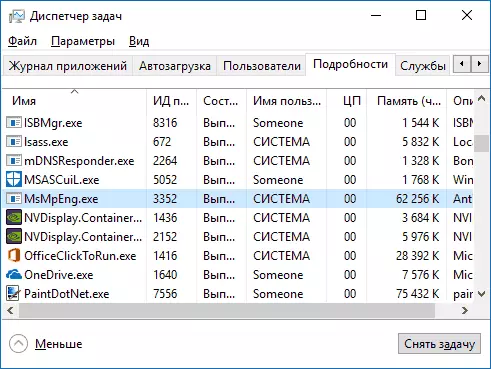
Strādājot, Windows Defender pārbauda no interneta un visām jaunizveidotajām programmām vīrusiem vai citiem draudiem. Arī laiku uz automātisko sistēmas uzturēšanu sistēmas, darbības procesi un diska saturs ļaunprātīgām programmām tiek skenēta.
Kāpēc MSMPeng.exe ielādē procesoru un izmanto daudz RAM
Pat ar antimalware servisa izpildāmā vai msmpeng.exe personālu, tā var izmantot ievērojamu procentuālo procesoru resursu un klēpjdatora RAM daudzumu, bet parasti tas notiek ne ilgi un noteiktās situācijās.
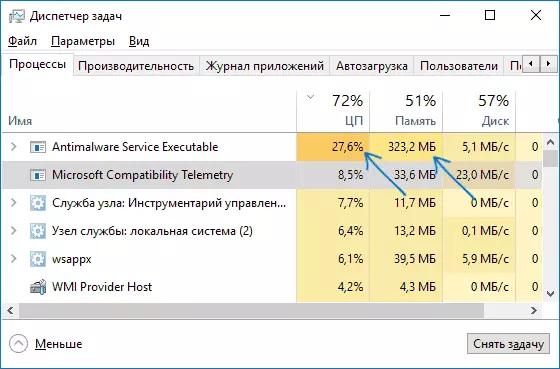
Ar normālu darbību Windows 10, norādītais process var izmantot ievērojamu daudzumu datoru resursu šādās situācijās:
- Tūlīt pēc ieslēgšanas un reģistrēšanas Windows 10 kādu laiku (līdz vairākām minūtēm uz vāju datoriem vai klēpjdatoriem).
- Pēc kāda dīkstāves laika (automātiskās sistēmas uzturēšana sākas).
- Uzstādot programmas un spēles, izsaiņojiet arhīvus, lejupielādējiet izpildāmos failus no interneta.
- Sākot programmas (īsā laikā startējot).
Tomēr dažos gadījumos ir iespējama pastāvīga slodze uz MSMPeng.exe un neatkarīga no iepriekš minētajām darbībām. Šajā gadījumā šādu informāciju var labot:
- Pārbaudiet, vai slodze ir vienāda pēc "izslēgšanas" un restartējiet Windows 10 un pēc izvēlnes Sākt izvēlnē Sākt izvēlnē "Restart". Ja pēc pārstartēšanas viss ir kārtībā (pēc īsa slodzes lēkt, tas samazinās), mēģiniet atslēgt ātro Windows 10 uzsākšanu.
- Ja jums ir trešās puses pretvīrusu veco versiju (pat tad, ja jauno antivīrusu bāzēm), tad problēma var izraisīt konfliktu diviem antivīrusiem. Mūsdienu Antivīrusi var strādāt ar Windows 10, un, atkarībā no konkrētā produkta, vai pārtraukt aizstāvis, vai strādāt ar to. Tajā pašā laikā, vecās versijas pašu antivīrusiem var radīt problēmas (un dažreiz tie ir tikties ar datoriem lietotājiem, kuri izvēlas izmantot maksas produktus bez maksas).
- Ļaunprātīgas programmatūras klātbūtne, ar kuru Windows Defender nevar "tikt galā", var izraisīt arī lielu slodzi uz Antimalware servisa izpildāmo procesoru. Tādā gadījumā jūs varat mēģināt izmantot speciālus līdzekļus likvidēt kaitīgās programmas, jo īpaši, AdWcleaner (tas nav pretrunā ar instalēto antivīrusu) vai anti-virus boot diskus.
- Ja ir problēmas ar cieto disku problēmas datorā, tā var būt arī problēmas cēlonis aplūkotajā redzēt, kā pārbaudīt cieto disku par kļūdu.
- Dažos gadījumos problēma var izraisīt konfliktus ar trešo personu pakalpojumus. Pārbaudiet, vai augsts slodze tiek saglabātas, ja jūs veikt tīru Windows 10 lejupielādi. Ja viss nāk normāli, jūs varat mēģināt vienpusīgs pakalpojumus, lai identificētu problēmas.
Ar sevi, msmpeng.exe parasti nav vīrusu, bet, ja jums ir šādas aizdomas, uzdevumu pārvaldnieks, ar peles labo pogu noklikšķiniet uz procesu, un izvēlieties Atvērt faila atrašanās konteksts izvēlnes elementu. Ja tas ir C: \ Program Files \ Windows Defender, tas, visticamāk, ir visas tiesības (jūs varat arī apskatīt īpašībām faila un pārliecinieties, ka tas ir Microsoft ciparparakstu). Vēl viena iespēja ir pārbaudīt Windows 10 ekspluatācijas procesus vīrusiem un citiem draudiem.
Kā atslēgt msmpeng.exe
Pirmkārt, es nedomāju, iesakām izslēgt msmpeng.exe ja tā darbojas normālā režīmā un reizēm ielādē datoru īsā laikā. Tomēr pastāv iespēja atvienot.
- Ja vēlaties atspējot antimalware Service Izpildīt, bet, vienkārši dodieties uz Windows Defender drošības centra (dubultklikšķi uz Protector ikonas paziņojumu apgabalā), izvēlieties "Aizsardzība pret vīrusiem un draudiem", un pēc tam - "Virus aizsardzības parametri un draudi ". Atvienojiet "Real Time aizsardzības" vienība. MSMPENG.EXE process pats par sevi paliks darboties, tomēr iekraušana slodze uz procesoru samazinās līdz 0 (pēc kāda laika, aizsardzība pret vīrusiem, tiks automātiski iespējots atkal).
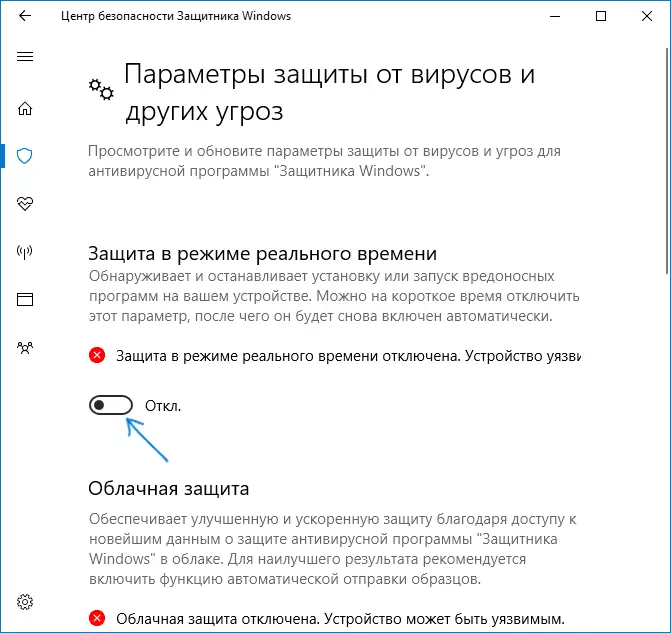
- Jūs varat pilnībā atslēgt iebūvēto vīrusu aizsardzību, lai gan tas nav vēlams - kā atslēgt Windows 10 aizstāvis.
Tas ir viss. Es ceru, ka es varētu palīdzēt saprast, kāda veida process ir un kāds var būt aktīvas sistēmas resursu izmantošanas cēlonis.
